Необходимо верифицировать аккаунт через есиа для подачи заявки на грант
Поставщики, которые хотят участвовать в госзакупках в 2021 году, должны зарегистрироваться в ЕИС. Пройти регистрацию поможет наша статья с чек-листом и краткой инструкцией.
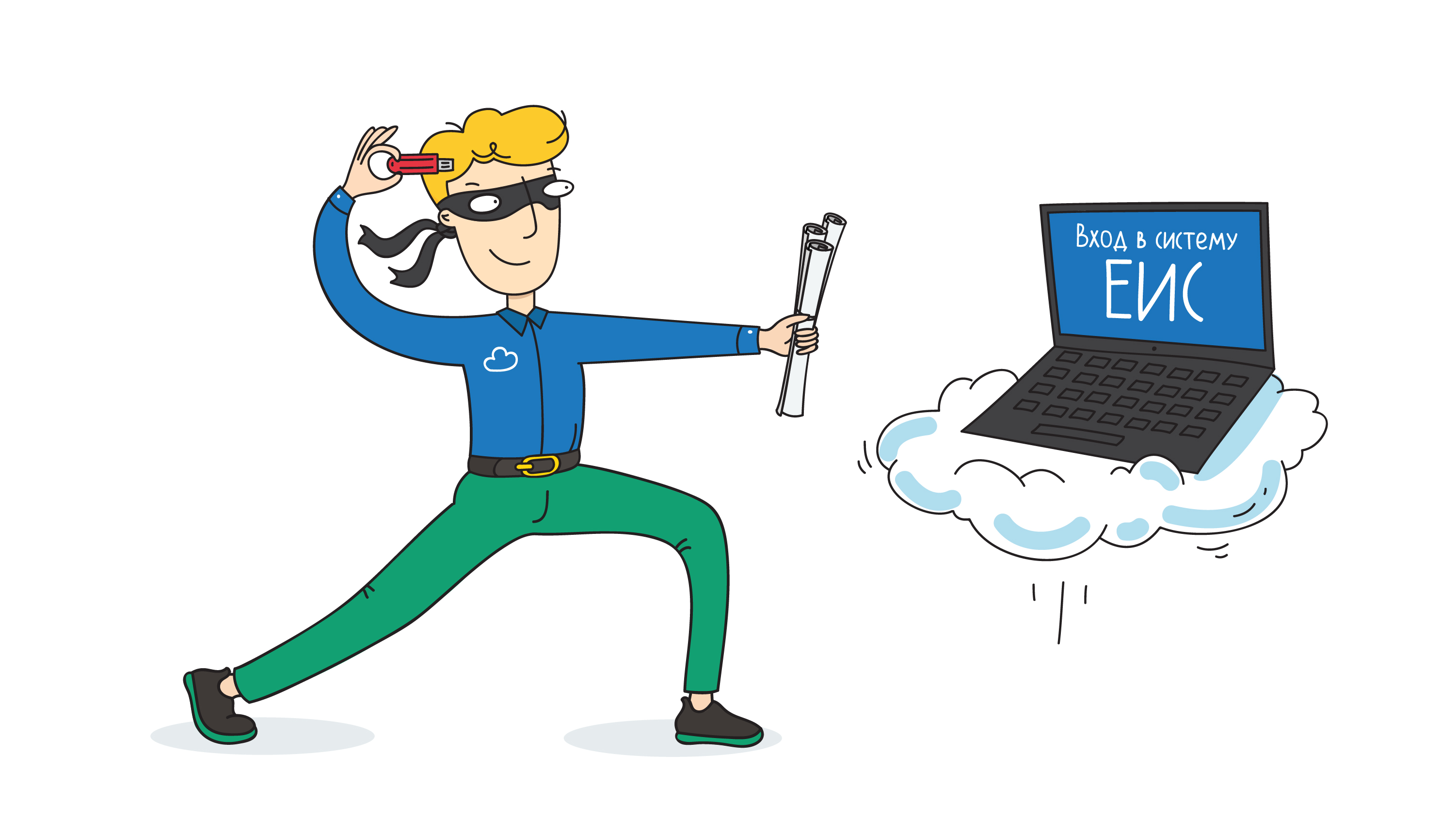
иллюстратор — Марго Федосеева
Зачем нужна регистрация в ЕИС
ЕИС дает аккредитацию только в секциях закупок по 44-ФЗ. В остальных случаях нужно получить аккредитацию отдельно на каждой площадке.
Например, компания получила регистрацию в декабре 2019 года. Она сможет обновить регистрацию только в июле 2022 года. При этом в сентябре 2022 года она не сможет участвовать в госзакупках — до окончания регистрации останется три месяца.
Когда нужно зарегистрироваться
Регистрацию в ЕИС можно будет пройти в любой момент, но сделать это лучше за несколько дней или недель до планируемого тендера. Все этапы регистрации займут от 2 до 16 дней, и пока они не завершатся, вы не сможете подать заявку на участие.
Как долго проходить регистрацию
- Зарегистрировать руководителя компании на портале ЕСИА Госуслуги в качестве физлица. На обработку данных и создания профиля руководителя уйдет до пяти рабочих дней.
- С аккаунта руководителя создать на Госуслугах профиль вашей компании. Этап занимает до пяти рабочих дней.
- Создать профиль вашего юрлица или ИП в ЕИС, подождать, когда компанию включат в Единый реестр участников закупок (ЕРУЗ). На это портал отводит пять рабочих дней, но обычно пройти его удается за 1 день.
- Дождаться, когда информацию из системы отправят на восемь ФЭТП. Интеграция с площадками формально должна пройти за 1 день, но фактически на нее уходит до пяти рабочих дней.
Формально, чтобы зарегистрироваться в ЕИС, нужно до 16 рабочих дней. Но можно успеть и за 1-3 дня, если у вашего руководителя и компании уже есть профили на Госуслугах, все учредительные документы юрлица в порядке и система закупок работает без сбоев.
Что понадобится для регистрации. Чек-лист.
Перед тем, как проходить регистрацию в ЕИС, проверьте, что у вас есть все необходимое:
- Квалифицированная электронная подпись (КЭП) на имя руководителя компании — его имя прописано в выписке ЕГРЮЛ.
- КЭПы для сотрудников, которые будут заниматься закупками: подавать заявки, участвовать в аукционах и подписывать контракты.
- Актуальные доверенности для таких сотрудников.
- Учредительные документы юрлица или ИП. Полный перечень мы указывали в нашей статье.
- Запас времени — 3-16 дней до необходимой закупки.
- Контакты техподдержки Госуслуг, ЕИС и федеральных ЭТП. Пригодятся, если что-то пойдет не так в процессе регистрации.
- Терпение и внимательность.
Этап 1. Регистрируем руководителя компании на Госуслугах
Первому лицу компании нужно создать подтвержденный аккаунт на Госуслугах. Для этого он должен заполнить на портале личные данные, а также подтвердить личность одним из нескольких способов, например, воспользоваться КЭП руководителя.
Получить электронную подпись для торгов можно в удостоверяющем центре СКБ Контур. Электронная подпись 3.0 дает доступ к закупкам на 374 площадках, включает в себя консультации экспертов по торгам и бесплатный перевыпуск подписи.
Этот этап должен пройти именно руководитель, а не коммерческий директор, бухгалтер или другой уполномоченный сотрудник. Потому что далее для регистрации понадобится именно аккаунт руководителя.
Также подтвержденные учетные записи на Госуслугах понадобятся сотрудникам, которые будут заниматься госзакупками.
Этап 2. Создаем профиль компании на Госуслугах
После того, как Госуслуги подтвердят учетную запись руководителя, нужно создать профиль компании или индивидуального предпринимателя. Для этого в личном кабинете руководителя нужно нажать на «Фамилию И.О.» в правом верхнем углу страницы и в открывшемся окне выбрать ссылку для создания профиля юрлица.
В профиль компании можно добавить сотрудников, которые смогут управлять карточкой организации на Госуслугах и в ЕИС. Сделать это можно на вкладке «Сотрудники». Понадобится ввести данных сотрудников и назначить им полномочия и права, например, возможность подавать заявки или подписывать контракты.
Если не добавите сотрудников сразу при прохождении регистрации, то сможете сделать это позже. Однако при добавлении постарайтесь не ошибиться в правах, которыми наделяете сотрудников. Если они будут назначены неверно, то сотрудник не сможет попасть в ЕИС, а исправление ошибок займет время.
Сведения в профиле компании Госуслуги могут проверять до пяти суток. Только после того, как профиль компании подтвердят, вы сможете выполнить следующий шаг.
Этап 3. Регистрируем компанию в ЕИС
Когда у руководителя и компании есть профили на Госуслугах, можно переходить к созданию аккаунта в ЕИС. Процесс пройдет в два шага — настройка компьютера и создание учетной записи компании.
Настраиваем рабочее место
Чтобы работать в ЕИС, нужно настроить компьютер по инструкции:
Чтобы настроить компьютер было проще, можете воспользоваться бесплатным веб-диском для установки программ от удостоверяющего центра СКБ Контур. Он поможет установить некоторые необходимые компоненты.
Когда рабочее место будет правильно настроено, то при входе в ЕИС — в личный кабинет участника закупок — вас перебросит на сайт Госуслуг.
Если этого не произошло или появились ошибки «Неподдерживаемый протокол», «Не удается отобразить страницу», «Этот сайт не может обеспечить безопасное соединение» — компьютер настроен неверно, нужно проверить настройки по инструкции от ЕИС. Если все настройки выполнены правильно, но ошибки все равно появляются, то нужно сообщить в техподдержку портала.
Чтобы не разбираться с настройками компьютера самостоятельно, можно воспользоваться услугами специалистов по сопровождению торгов для регистрации на ЕИС .
Создаем профиль участника закупок в ЕИС
После настройки компьютера можно регистрироваться ЕИС. Эту процедуру должен проходить руководитель организации — понадобится его сертификат электронной подписи.
Нужно войти в личный кабинет участника закупок с помощью данных из профиля руководителя на Госуслугах. Выбрать тип участника закупок — юрлицо, ИП или физлицо. Разрешить ЕИС взять данные организации с портала Госуслуг. К этому моменту профиль компании на Госуслугах должен быть проверен, иначе ЕИС не сможет зарегистрировать ее, а только создаст профиль физлица — руководителя.
Проверить анкету компании. Часть данных в ней заполняются автоматически, например, название организации, адрес, ОГРН, ИНН и КПП, выписка из ЕГРЮЛ или ЕГРИП. Их нужно проверить на корректность и наиболее распространенные ошибки: указан недействующий руководитель или неверные даты регистрации компании, не загружена выписка из ЕГРЮЛ.
Заполнить пустые поля в анкете. Например, указать часовой пояс, контакты и максимальную сумму для заключения контракта. Также нужно прикрепить учредительные документы: устав и решение об одобрении крупных сделок.
После этого руководитель должен зарегистрировать себя в ЕИС — указать контакты, проверить должность, полномочия и ФИО. Также можно зарегистрировать сотрудников, работающих с торгами в компании, — для этого они должны быть «привязаны» к аккаунту компании на Госуслугах.
На финальном этапе регистрации нужно вновь проверить все внесенные данные организации и сотрудников. Если все верно, то заявку на регистрацию в ЕИС можно подписывать КЭП и отправлять.
Этап 4. Получение аккредитации на площадках
Теперь заявка компании отправлена в ЕИС. Система должна проверить ее и, если все верно, внести организацию в Единый реестр участников закупок (ЕРУЗ). Обычно этот процесс проходит всего за один день.
После этого информация из ЕРУЗ распространится на восемь федеральных ЭТП — тогда ваша компания получит аккредитацию на всех площадках госзаказа. На деле этот процесс может затянуться на пять рабочих дней. Когда аккредитация будет завершена, некоторые площадки отправят вам на почту письмо. Но это сделают не все, поэтому нужно будет самостоятельно проверить статус аккредитации в ЕРУЗ.
Пока интеграция с реестром не окончится, вы не сможете зайти ни на одну из восьми ФЭТП. Поэтому процедуру регистрации советуют проходить заранее — за одну-две недели до участия в закупке.
После интеграции нужно прикрепить электронную подпись на торговые площадки. Часть площадок — Сбербанк-АСТ, РТС-Тендер, ЗаказРФ, РАД, ЭТП ГПБ — скорее всего, подгрузят подпись автоматически. Вручную прикрепить КЭП нужно на ТЭК-Торг, НЭП и ЕЭТП.
После этого можно участвовать в госзакупках на любой федеральной ЭТП.
Если наша статья не ответила на ваши вопросы, воспользуйтесь подробной инструкцией от ЕИС. Только предупреждаем, она достаточно объемна. Если вы не готовы проходить регистрацию самостоятельно, можете обратится за помощью к экспертам отдела сопровождения торгов СКБ Контур — они зарегистрируют вас в ЕИС.
Ответим на вопросы
Эксперты ответят на ваши вопросы по теме статьи в первые сутки после публикации. Потом отвечают только участники закупок, а вопрос экспертам можно задать в специальной рубрике .
Изменения в правилах предоставления грантов от Росмолодежи
С 24 по 26 апреля в Мастерской управления «Сенеж» состоялся семинар-совещание с ответственными за работу с грантополучателями в субъектах РФ.
В рамках данного мероприятия участники обсудили возможности поддержки грантополучателей в процессе подготовки и реализации проектов, а также ознакомились с некоторыми нововведениями.
С этого года в правила предоставления гранта были внесены следующие изменения:
- о старте каждого конкурса на сайте Росмолодежи и на едином портале бюджетной системы РФ публикуется объявление о проведении конкурса не менее чем за 30 календарный дней до окончания приема заявок;
- в заявке появилось поле для размещения видео-визитки проекта;
- физическое лицо и образовательная организация вправе представить не более одной заявки на участие в конкурсе;
- участнику необходимо предоставить документы, подтверждающие, что по состоянию на фактическую дату подачи заявки он не получает средства из федерального бюджета и не имеет задолженностей;
- заявки подаются в АИС «Молодежь России» с помощью верифицированной учетной записи (т.е. подтверждённый через портал «Госуслуги»);
- каждый проект проходит оценку у не менее чем 3 членов экспертного совета. Результаты оценки проектов с предложениями по определению победителей конкурса направляются экспертным советом в конкурсную комиссию в срок, не превышающий 40 календарных дней со дня окончания приема заявок;
- соглашения с победителями подписываются через простую электронную подпись, подтверждённой учетной записи, в течение 60 рабочих дней со дня размещения на официальном сайте протокола и приказа Федерального агентства по делам молодежи о победителях конкурса, но не позднее чем за 20 календарных дней до окончания календарного года;
- отчетность об осуществлении расходов, источником финансового обеспечения которых является грант, и о достижении значений результата предоставления гранта и показателей, необходимых для достижения значения результата предоставления гранта, представляется физическим лицом и образовательной организацией в Федеральное агентство по делам молодежи ежегодно на 1-е число месяца, следующего за отчетным периодом, по формам, определенным типовой формой соглашения, установленной Министерством финансов Российской Федерации.
В 2021 году Федеральным агентством по делам молодежи запланировано к проведению более 10 грантовых конкурсов по направлениям «Добровольчество», «Инициативы творческой молодежи», «Студенческие инициативы», «Молодежные медиа», «Патриотическое воспитание» и многим другим.
На сегодняшний день уже открыт прием заявок:
- Всероссийский конкурс молодежных проектов в рамках регионального этапа Всероссийского молодежного образовательного форума «Территория смыслов» в Тульской области - прием заявок с 14.04.2021 до 13.05.2021.
- Всероссийский конкурс молодежных проектов в рамках Всероссийского фестиваля студенческого спорта «АССК.Фест» 2021 - прием заявок с 15.04.2021 до 15.05.2021;
- Всероссийский конкурс молодежных проектов в рамках IX Всероссийского форума работающей молодежи - прием заявок с 14.04.2021 до 12.06.2021;
- Всероссийский молодежный экологический форум «Экосистема» - прием заявок с 16.04.2021 до 18.05.2021;
- Молодежный образовательный форум «Алтай. Территория развития – 2021» - прием заявок с 29.03.2021 до 24.05.2021;
- Всероссийский молодежный образовательный Дальневосточный форум «Восток» - прием заявок с 31.03.2021 до 06.07.2021;
- Межрегиональный молодежный образовательный форум Северо-Западного федерального округа «Ладога» - прием заявок с 07.04.2021 до 21.06.2021;
- Форум молодежи Уральского федерального округа «УТРО» - прием заявок с 02.04.2021 до 28.06.2021;
- Всероссийский молодёжный образовательный форум «Территория инициативной молодежи «Бирюса» - прием заявок с 15.04.2021 до 6,14,22 июля (в соответствии с выбранным направлением);
- Молодежный форум Приволжского федерального округа «iВолга» - прием заявок с 13.04.2021 до 13.07.2021;
- Международный молодежный форум «Евразия Global» 2021 / International Youth Forum «Eurasia Global» 2021 - прием заявок с 26.04.2021-15.08.2021;
С более подробной информацией о запланированных конкурсах и мероприятиях можно ознакомиться на АИС «Молодежь России».
Как компании зарегистрироваться в ЕИС и аккредитоваться на электронных площадках

Чтобы компаниям участвовать в госзакупках, сначала нужно пройти регистрацию в ЕИС и получить аккредитацию на электронных торговых площадках. Рассказываем, как это сделать.
Что такое ЕИС и что дает регистрация в ней
ЕИС — так сокращенно называется Единая информационная система в сфере госзакупок. Это портал с информацией обо всех государственных тендерах, которые не содержат гостайну.

Главная страница ЕИС
Это бесплатный сайт для поставщиков, заказчиков и представителей органов контроля. Вся информация публикуется в открытом доступе — это сделано специально, чтобы повысить прозрачность всей системы госзакупок.
Все поставщики обязаны регистрироваться в ЕИС, чтобы получить аккредитацию на восьми федеральных электронных площадках:
- Сбербанк — АСТ.
- Единая электронная торговая площадка.
- Электронная площадка торгов «РТС-тендер».
- ММВБ — национальная электронная площадка.
- Электронная торговая площадка «».
- Российский аукционный дом.
- Электронная торговая площадка «Газпромбанка».
- Электронная торговая площадка «ТЭК-торги».
Аккредитация позволяет участвовать в закупках по 44-ФЗ, 615-ПП, а также 223-ФЗ для малого и среднего бизнеса. Для участия в других тендерах по 223-ФЗ придется проходить отдельную регистрацию уже на самих площадках.
Что нужно для регистрации
Зарегистрироваться в ЕИС могут любые компании. Вот что нужно сделать перед тем, как начать сам процесс регистрации:
- Подготовить учредительные документы и заполнить заявление о согласии на совершение крупных сделок.
- Оформить квалифицированную электронную подпись.
- Настроить браузер.
- Установить плагин для работы с порталом госуслуг.
Документы. Для регистрации в ЕИС понадобится копия устава.
Еще должно быть заполненное заявление о согласии на совершение крупных сделок. Оно определяет, в закупках какого масштаба компания будет участвовать. В качестве максимальной суммы можно выбрать любое число, например 50 млн рублей. Главное — его же потом указать в анкете ЕИС.
Квалифицированная электронная подпись нужна для того, чтобы удаленно и без личных встреч подписывать документы. Подпись можно хранить на компьютере, но безопаснее на специальном защищенном носителе — токене, который выглядит как флешка.
В госзакупках используют самый защищенный вид электронной подписи. Оформить ее можно только в удостоверяющих центрах, которые аккредитованы Минсвязью. Обычно подпись действует год, после этого ее переоформляют.
Для регистрации в ЕИС обязательно нужно выпустить подпись для руководителя компании. Если в закупках будут участвовать другие сотрудники, например тендерные специалисты, им потребуются личные электронные подписи.
Настройка браузера. Для работы в личном кабинете в ЕИС подходят браузеры, которые совместимы с российской криптографией. Их всего два:
- «Спутник» — версия с поддержкой отечественной криптографии;
- Internet Explorer не ниже 11-й версии.
В «Спутнике» все нужные параметры выставлены сразу. А для того, чтобы пользоваться электронной подписью в Internet Explorer, нужно обновить настройки в свойствах браузера. Ниже опишем, как это сделать вручную.
1. Вкладка «Безопасность» → поставить галочку в пункте «Защищенный режим»:

2. Вкладка «Безопасность» → Надежные сайты → кнопка «Другой» → «Разное» → отключить опцию «Блокировать всплывающие окна» и включить опцию «Доступ к источникам данных за пределами домена»:

3. Вкладка «Конфиденциальность» → убрать галочку в пункте «Включить блокирование всплывающих окон»:

4. Вкладка «Конфиденциальность» → кнопка «Дополнительно» → выбрать «Принимать» в обоих столбиках:

5. Вкладка «Дополнительно» → поставить галочку в пункте «TLS 1.0»:

6. Вкладка «Безопасность» → Надежные сайты → кнопка «Сайты» → добавить список сайтов:
Установка плагина для работы с порталом госуслуг. О портале и его роли в процессе регистрации мы поговорим дальше, но плагин установим сразу.
Плагин — это специальная программа для работы с электронной подписью на портале госуслуг. Без плагина ее нельзя будет использовать.
Далее нужно нажать кнопку «Готово» и подождать, пока система просканирует компьютер. Если плагина нет, его предложат установить.
Предварительная регистрация в ЕСИА
Чтобы не возникало вопросов, кто именно участвует в закупках, компании понадобится учетная запись в ЕСИА. Для этого нужно:
- Зарегистрировать руководителя компании.
- Создать профиль компании.
- онлайн в своем банке, если он есть в списке;
- с помощью электронной подписи;
- лично в одном из центров обслуживания;
- заказным письмом через Почту России.
Создание профиля компании. Зарегистрировать юрлицо на портале госуслуг может сам руководитель или представитель компании, у которого есть право действовать от лица компании без доверенности. На этом этапе понадобится электронная подпись.
В личном кабинете физлица нужно зайти в настройки и выбрать в списке пункт «Войти как организация». На открывшейся странице нажать «Создать учетную запись организации».

Кроме учетной записи компании, можно еще создать учетную запись для ИП
После этого руководитель может добавить в личном кабинете сотрудников и делегировать им полномочия — они отличаются в зависимости от деятельности компании и доступных ей госуслуг. Чтобы сотрудника можно было привязать к компании, у него должна быть подтвержденная запись физлица в ЕСИА.
Инструкция по регистрации в ЕИС
Зарегистрировать компанию в ЕИС может только руководитель. Весь процесс состоит из нескольких этапов:

Поставщики могут использовать только личный кабинет участников закупок
При первом входе в личный кабинет появится напоминание о том, что нужно установить для корректной работы в ЕИС. Если после нажатия кнопки «Продолжить работу» у вас не получается зайти в личный кабинет, проверьте настройки рабочего места.
После этого портал госуслуг попросит разрешение поделиться данными с порталом госзакупок. Среди них — просмотр ИНН, СНИЛС, мобильного телефона и сведений о компании. Без этого продолжить регистрацию нельзя.
Ввод сведений и загрузка документов. Вы снова на сайте госзакупок. В предложенном списке выберите пункт «Зарегистрировать нового участника» → «Юридическое лицо».

Список возможных участников госзакупок
Система считает информацию с КЭП и предложит варианты, кого можно зарегистрировать. Выберите свою компанию и нажмите «Продолжить».
Дальше появится анкета. Большая часть сведений автоматически подтянется из ЕСИА, остальное нужно заполнить вручную. Все сведения должны быть правдивыми.
В параметре «Максимальная сумма сделки» укажите то же число, что было в заявлении о согласии на совершение крупных сделок. О нем мы писали в самом начале статьи.
Когда будете оставлять контактные данные и адрес электронной почты, укажите те, которыми вы действительно пользуетесь. Это нужно, чтобы вы могли получать уведомления после подачи заявки на участие в госзакупках.

Если документов не хватает или не все поля заполнены, система предупредит об этом
Когда внесены сведения о компании, нужно добавить информацию о ее руководителе. Основная часть также подтянется автоматически после того, как будет указана почта, а остальное вносится вручную.
Размещение данных о поставщике в Едином реестре участников закупок — ЕРУЗ. После проверки сведений информация о поставщике появится в реестре.

Найти информацию о любом поставщике можно через поиск
Отправка данных о включении в ЕРУЗ на ЭТП. После того как информация о поставщике будет добавлена в реестр, ЕИС автоматически известит об этом все федеральные электронные площадки.
Как только на площадках откроют доступ, от них начнут приходить письма на указанную в анкете ЕИС почту — с инструкциями и советами по использованию всех возможностей. С этого момента компания может участвовать в закупках по 44-ФЗ.
Через три года регистрацию в ЕИС нужно пройти заново.
Особенности регистрации в отдельных ситуациях
Общий порядок похож для всех участников закупок, но есть и нюансы.
Если подписи нет, сначала нужно обратиться на одну из электронных площадок — предоставить данные о себе и документы. После их проверки площадка сама отправляет сведения в ЕИС, где поставщика автоматически регистрируют. Информация о нем попадает в реестр, и его аккредитовывают уже на всех площадках.
В отличие от поставщиков с подписью, заходить на площадки представители иностранных компаний смогут по логину и паролю.
На сайте госзакупок есть актуальные схемы, которые помогут разобраться с процессом регистрации для всех типов поставщиков.
Распространенные ошибки при регистрации
Регистрацию руководитель должен проходить лично, так как все данные нужно подписывать электронной подписью. А ее по закону нельзя передавать другим людям.
Программное обеспечение не отвечает требованиям ЕИС. Мы уже писали, что для корректной работы портала госзакупок нужно подготовить свой компьютер: использовать определенные браузеры и установить специальные программы.
Если проблемы связаны с программным обеспечением, попробуйте очистить кэш и проверьте еще раз настройки браузера и программ.
Сроки регистрации
Чтобы понять, сколько времени уйдет на весь процесс, посмотрим, как долго по закону может длиться каждый этап.
Это максимальные сроки. Но процесс может пойти быстрее. Например, если у руководителя и компании уже есть учетные записи в ЕСИА.
В любом случае лучше заложить больше времени и пройти весь путь заранее — хотя бы за одну-две недели до участия в закупках.
Электронная подпись для бизнеса
Одна подпись для множества задач:
- участвовать в закупках онлайн;
- сдавать отчеты через интернет;
- общаться с госорганами не выходя из офиса.
Клиенты Тинькофф Бизнеса могут оформить подпись онлайн — в личном кабинете.
Как зарегистрировать учетную запись в ЕСИА для получения госуслуг ПФР

1. Зарегистрироваться на портале «Госуслуги» и получить подтвержденную учетную запись, а вместе с ней доступ ко всем услугам портала, можно одним из следующих способов: если вы являетесь клиентом одного из перечисленных банков («Сбербанк», «Тинькофф Банк», «Почта Банк», Банк «ВТБ», Банк «Санкт-Петербург», «Ак Барс Банк», «СКБ Банк», «Газэнергобанк», «ДелоБанк»), можете создать учетную запись на портале «Госуслуги» в веб-версиях интернет-банков или мобильных приложениях. После проверки данных сразу получите подтвержденную учетную запись без необходимости очного посещения отделения банка или центра обслуживания.
2. Зарегистрировать учетную запись на портале «Госуслуги» (если вы не являетесь клиентом указанных банков) и поднять уровень учетной записи до подтвержденной. Для этого необходимо пройти 3 шага, описанных ниже:
Шаг 2. Подтверждение личных данных — создание стандартной учетной записи
Необходимо заполнить профиль пользователя — указать СНИЛС и данные документа, удостоверяющего личность (паспорт гражданина РФ, для иностранных граждан — документ иностранного государства). После прохождения проверки данных в МВД РФ и Пенсионном фонде РФ на адрес электронной почты будет направлено уведомление о результатах проверки. Обычно это занимает от нескольких часов до нескольких дней.
Шаг 3. Подтверждение личности — создание подтвержденной учетной записи
- онлайн через веб-версии интернет-банков или мобильные приложения вышеуказанных банков (при условии, что вы являетесь клиентом одного из них);
- почтой, заказав получение кода подтверждения личности почтой России из профиля;
- лично, обратившись с документом, удостоверяющим личность, и СНИЛС в центр обслуживания.
3. Зарегистрироваться в центре обслуживания (банки, МФЦ, клиентская служба ПФР). Ближайший к вам центр обслуживания можно найти на карте. Посетить центр обслуживания придётся лично, здесь вы сможете не только зарегистрировать учётную запись, но и сразу после проверки данных получить статус учётной записи «подтвержденная».
Получить консультации и разъяснения по различным вопросам пенсионного и социального обеспечения, относящимся к компетенции ПФР, можно позвонив на многоканальный телефон 8 800 600 02 49. Звонки на номер для жителей города и области бесплатны как со стационарных, так и с мобильных телефонов.
Правила регистрации в ЕИС и аккредитации на ЭТП в 2020 году

С 1 января 2020 года все поставщики желающие участвовать в госторгах обязаны пройти регистрацию в ЕРУЗ ЕИС (Единый реестр участников закупок Единой информационной системы). Достаточно однократно зарегистрироваться в Единой информационной системе (ЕИС) и произойдет автоматическая регистрация на всех федеральных торговых площадках.
После того как участник торгов получил регистрацию в ЕИС, он оказывается автоматически аккредитован на 8 федеральных торговых площадках:
В соответствии с Постановлением Правительства № 615 от 1 июля 2016 года участникам закупок по 44-ФЗ, по 223-ФЗ требуется пройти регистрацию в ЕИС, а также получить квалифицированную электронную подпись (КЭП). Кроме того, для участия в заявке требуется открытие специального счёта и внесение платы за победу (для организации, победившей в торгах).
«Бумажными» остались закупки:
- у единственного поставщика
- предназначенные для работы вне Российской Федерации, с зарубежными подрядными организациями
- необходимые для ликвидации ЧС и их последствий, оказания гуманитарной помощи по решению правительства
- для оказания неотложной медпомощи и жизнеобеспечения граждан
Необходимость регистрации
Сейчас пройти регистрацию нужно:
- активным участникам торгов, аккредитованным не на всех 8 федеральных площадках
- пользователям с истекающей аккредитацией на любой из 8 федеральных площадок (если до истечения периода действия аккредитации остаётся менее 3 месяцев, подача заявки может быть заблокирована)
- если вносятся изменения в реквизиты организации
- если планируется открыть спецсчёт (банки относятся к компаниям более лояльно, если они аккредитованы хотя бы на одной федеральной торговой площадке. В этом случае регистрироваться в ЕИС не обязательно, и заявитель получит право открыть спецсчёт для обеспечения заявки)
- для субъектов малого и среднего предпринимательства (СМСП), при участии в закупках по 223-ФЗ и Постановлению № 615
Можно не спешить с регистрацией:
- тем, кто уже имеет регистрацию на всех площадках, необходимых для его бизнеса (например, если вы хотите принимать участие в торгах лишь на трёх площадках из восьми)
- если не подходит срок прохождения повторной аккредитации
- если реквизиты организации остаются неизменными
- если спецсчёт, обеспечивающий участие в торгах, уже создан
После того, как компания прошла регистрацию, данные об участнике торгов поступают в реестр федеральных площадок.
Согласно Постановлению Правительства от 30.12.2018 №1752:
- участникам электронных торгов необходимо иметь КЭП
- срок действия регистрации – 3 года
- зарегистрироваться в системе можно бесплатно
- повторно зарегистрироваться можно за 6 месяцев до истечения действующей
- запрещено участие в новых торгах если срок действия регистрации истекает менее, чем через 3 месяца (система отправит предупреждение за 4 месяца до окончания срока)
- запрещена регистрация оффшорных организаций
- нельзя запрашивать дополнительные сведения или документы, кроме перечисленных в постановлении
Этапы прохождения регистрации:
Проверка программного обеспечения и регистрация на сайте госуслуг.
На портале ЕИС можно скачать файлы, которые помогут настроить программное обеспечение. Для диагностики ПО обратитесь к специалистам СКБ Контур, которые помогут в настройке и устранении неполадок.
После подготовки ПО необходимо пройти процедуру авторизации или регистрации на сайте госуслуг. Оптимальное решение – сделать это с использованием электронной подписи, что упростит дальнейшее участие вашей компании в торгах.
Для подключения КЭП требуется зайти в «Настройки учётной записи» в личном кабинете. Настройка входа с использованием электронной подписи производится через вкладку «Безопасность».
После подтверждения своего аккаунта, необходимо указать тип организации (ИП, юрлицо, орган госвласти или госорганизация). Индивидуальным предпринимателям нужно указать свои личные данные (ИНН, ЕГРИП или наименование). Юрлица должны указать ИНН и ОГРН.
На сайте ЕИС нужно открыть «Личный кабинет», ознакомиться с информацией о настройке программного обеспечения, затем требуется авторизоваться на портале госуслуг, рекомендуем сделать это при помощи КЭП.
Можно пройти регистрацию как новый участник закупок или официальный представитель лица, уже имеющего регистрацию (в тех случаях, когда компания имеет несколько филиалов).
Для того, чтобы зарегистрировать нового пользователя, требуется указать тип организации:
После этого пользователь будет переведён на форму юрлиц, где требуется указать организацию (если добавлено несколько компаний, то выбрать нужную из списка), предоставить ей доступ. Подтвердить все операции нужно с помощью КЭП.
В том случае, если организация не добавлена на госуслугах, а пользователь начал регистрацию в ЕИС, в графе «Тип организации» будет физлицо.
Всю информацию, уже внесённую в форму, необходимо перепроверить. Это поможет избежать проблем при регистрации и дальнейших проверках компании налоговыми органами. Пустые графы нужно заполнить самостоятельно. К примеру, указать максимальный размер контракта на федеральных площадках, часовой пояс, и т.д.
Кроме этого, нужно предоставить Устав организации, а также решение об одобрении крупных сделок.
Вся информация, внесённая в форму, должна быть проверена и при необходимости исправлена, а также заполнены пустые графы (например, адрес электронной почты, телефонный номер и т.д.).
Данная категория пользователей должна пройти регистрацию на госуслугах, после чего появится возможность указать их вместо гендиректора. В этом случае уполномоченное лицо получает статус представителя участника торгов.
После того, так пользователь прошел регистрацию, потребуется проверить всю указанную информацию, и подтвердить это с использованием КЭП.
Данные поступают в реестр федеральных площадок не позднее чем через 1 рабочий день. По истечении этого срока нужно проверить, получила ли компания аккредитацию на всех 8 площадках.
Для регистрации официальных представителей на госуслугах, нужно зарегистрировать гендиректора и добавить компанию в реестр, после чего указать уполномоченное лицо и предоставить ему права администратора. Тот же порядок действий нужно выполнить при регистрации в ЕИС.
На сайте госуслуг требуется создавать отдельно личные кабинеты для гендиректора и уполномоченного лица организации. В дальнейшем вход осуществлять через второй личный кабинет.
При смене гендиректора организации, нужно изменить КЭП через сайт госуслуг.
Какие ошибки встречаются чаще всего?
Заполнение формы и использование КЭП другими сотрудниками организации запрещено.
Программное обеспечение не отвечает требованиям ЕИС.
В тех ситуациях, кода были использованы файлы для настройки, полученные с ЕИС, однако пройти регистрацию не удалось по техническим причинам, рекомендуется:
- отключение антивирусных программ
- использование браузера Internet Explorer 11 или браузера «Спутник», который поддерживает российскую криптографию
- проверить, что на компьютере установлен единственный криптопровайдер. В тех ситуациях, когда их 2 и более, необходимо удалить все, кроме того, который имеет действующую лицензию и нужен для регистрации
Вопросы с ЕГРИП и ЕГРЮЛ.
- не получается загрузить ЕГРИП и ЕГРЮЛ
- в сведениях о компании не показана выписка из ЕГРЮЛ
- компания не имеет регистрации в ЕГРЮЛ
В подобных ситуациях требуется обратиться в ЕИС. После того, как вопрос рассмотрен и решение найдено, потребуется повторно зарегистрироваться. Загрузить ЕГРИП и ЕГРЮЛ самому нельзя.
- В выписке указана неправильная информация
Ели вам удалось загрузить выписку, но в ней указан неправильный КПП или адресные данные, необходимо обратиться и в ЕИС, и в региональный орган ФНС. Подобное может произойти, если изменённая информация еще не внесена в реестр налоговой службы.
Если вы не хотите самостоятельно регистрироваться в ЕИС, можно воспользоваться – услугами отдела сопровождения торгов СКБ Контур.
Необходимо верифицировать аккаунт через есиа для подачи заявки на грант
Муниципальное казенное учреждение «Многофункциональный центр предоставления государственных и муниципальных услуг города Ростова-на-Дону»
| | получить услугу на портале Госуслуги |
Для получения полного доступа к электронным государственным услугам нужна подтвержденная учетная запись на портале Госуслуг

ШАГ 1. РЕГИСТРАЦИЯ НА ПОРТАЛЕ

2. В появившейся регистрационной форме укажите свою фамилию, имя, мобильныйтелефон и адрес электронной почты, после чего нажмите на кнопку«Зарегистрироваться»

3. Дождитесь SMS с кодом подтверждения
4. Введите полученный из SMS код подтверждения и нажмите «Продолжить» для
завершения регистрации
ШАГ 2. ЗАПОЛНЕНИЕ ЛИЧНЫХ ДАННЫХ
1. Войдите в личный кабинет. После успешной регистрации статус Вашей учетной записи будет «Упрощенная»
2. Заполните профиль пользователя — укажите свой СНИЛС и данные документа, удостоверяющего личность (паспорт гражданина РФ, для иностранных граждан -документ иностранного государства)

3. Дождитесь окончания проверки введенных Вами данных (данные проходят проверку в МВД России и Пенсионном фонде РФ), это может занять от нескольких часов до нескольких дней

По окончании проверки на Ваш электронный адрес будет направлено уведомление. В случае успешной проверки Ваших данных статус Вашей учетной записи сменится с «Упрощенная» на « Стандартная»
При условии, что Вы являетесь клиентом одного из банков - «Сбербанк», «Тинькофф» или «Почта Банк», Вы можете зарегистрировать и (или) подтвердить свою учетную запись в веб-версиях интернет-банков или мобильных приложениях без необходимости посещения МФЦ или центров обслуживания. В случае, если вы не являетесь клиентом одного из банков - «Сбербанк», «Тинькофф» или «Почта Банк» для подтверждения учетной записи вам необходимо посетить МФЦ или центр обслуживания.

ШАГ 3. ПОДТВЕРЖДЕНИЕ ЛИЧНОСТИ ЧЕРЕЗ «Почта Банк».
1. На главной странице приложения «Почта банк» нажмите кнопку «Оплатить и перевести»

2. Из перечня услуг и поставщиков выберите «Госуслуги»

3. Нажмите «Подтверждение учетной записи Госуслуг»

4. В появившейся форме введите свой СНИЛС и нажмите «Подтвердить»
5. Дождитесь получения кода подтверждения (поступит в виде SMS либо Push-уведомления)
6. Укажите полученный код подтверждения в строке «Введите код подтверждения» и нажмите «Подтвердить»
ПОДТВЕРЖДЕНИЕ ЛИЧНОСТИ ЧЕРЕЗ «Сбербанк»
1. На главной странице приложения «Сбербанк» выберите раздел «Платежи»


3. В появившейся форме выберите «Подтвердить учетную запись»

4. Проверьте правильность и актуальность личных данных
5. Введите свой СНИЛС и нажмите «Продолжить»
В случае возникновения технических проблем, обратитесь за по телефону горячей линии «Сбербанк»: 900 или по телефону горячей линии портала Госуслуги: 8 800 100-70-10.
ПОДТВЕРЖДЕНИЕ ЛИЧНОСТИ ЧЕРЕЗ «Тинькофф»
1. На главной странице приложения «Тинькофф» нажмите кнопку «Платежи»

2. Из перечня платежей выберите категорию «Госуслуги»


4. В появившейся форме выберите «Подтвердить учетную запись»
5. Проверьте правильность и актуальность личных данных
6. Введите свой СНИЛС
7. Нажмите «Подтвердить учетную запись»
В случае возникновения технических проблем, обратитесь за помощью по телефону горячей линии «Тинькофф Банк»: 8 800 555-777-8 или по телефону горячей линии портала Госуслуги: 8 800 100-70-10.
Создание учетной записи юридического лица в ЕСИА
Создать учетную запись юридического лица можно только из подтвержденной учетной записи физического лица – руководителя организации или представителя юридического лица, имеющего право действовать от имени организации без доверенности [1] . Это значит, что для регистрации юридического лица необходимо предварительно пройти процедуру проверки данных и подтверждения личности.
Поскольку для регистрации ЮЛ потребуется средство электронной подписи, то ее можно использовать и для подтверждения учетной записи физического лица (при условии, что в сертификате ключа проверки электронной подписи указаны необходимые данные этого физического лица, такие как ФИО и СНИЛС).
Для подтверждения личности с помощью электронной подписи или регистрации юридического лица следует установить специальную программу – плагин.
Для перехода на страницу авторизации ЕСИА необходимо нажать кнопку «Войти» в информационной системе, интегрированной с ЕСИА (см. Рисунок 1).
Рисунок 1. Кнопка «Войти» в информационной системе
Отобразится страница авторизации ЕСИА (см. Рисунок 2).
Создание учетной записи юридического лица
Процедура регистрации юридического лица из подтвержденной учетной записи пользователя включает в себя четыре основных шага.
1. После авторизации в ЛК руководителя во вкладке «Мои данные» нажать на кнопку «+ Добавить организацию» (см. Рисунок 3). Далее выбрать «Юридическое лицо» (см. Рисунок 4).
Рисунок 3. Добавление организации
Рисунок 4. Добавить организацию
После выбора организации отобразится инструкцию по регистрации юридического лица в ЕСИА.
2. После с ознакомления с инструкцией необходимо подключить средство электронной подписи. Следует помнить, что для регистрации юридического лица требуется использовать квалифицированную электронную подпись, выданную на имя руководителя юридического лица или на лицо, имеющее право действовать от имени юридического лица без доверенности. Также должны быть предварительно выполнены следующие действия:
а) Для некоторых носителей электронной подписи требуется установить специальную программу – криптопровайдер (например, КриптоПро CSP).
б) Установить специальный плагин веб-браузера (см. п. 3.1.5), наличие плагина будет проверено автоматически при нажатии на кнопку «Продолжить».
Для продолжения регистрации юридического лица следует нажать на кнопку «Продолжить».
Если у пользователя имеется несколько сертификатов, то отобразится окно «Выбор сертификата» (см. Рисунок 5).
Рисунок 5. Окно выбора сертификата
Выберите требуемый сертификат, после чего отобразится окно ввода пин-кода. Следует ввести корректное значение pin-кода и нажать «Продолжить».
3. После проверки возможности зарегистрировать юридическое лицо с помощью электронной подписи, ЕСИА предложит заполнить форму с данными о юридическом лице и данными о руководителе организации (лице, имеющем право действовать от имени юридического лица без доверенности). Основные поля заполнены, поскольку они были считаны из сертификата электронной подписи, их невозможно изменить (см. Рисунок 6). Необходимо убедиться, что в качестве типа организации выбрана опция «Юридическое лицо» (особенности регистрации органа государственной власти изложены ниже). Далее необходимо указать ряд дополнительных сведений об организации и ее руководителе:
ИНН юридического лица;
данные о руководителе:
ИНН руководителя как физического лица (если ИНН не был указан в личных данных), если ИНН у руководителя отсутствует, то следует отметить опцию «У меня нет ИНН»;
служебный адрес электронной почты;
адрес электронной почты организации.
Рисунок 6. Заполнение данных организации
После этого следует нажать на кнопку «Продолжить».
Рисунок 7. Процесс проверки заявки на регистрацию юридического лица
При необходимости перейти в какую-либо систему от имени данного юридического лица требуется войти повторно в учетную запись ЕСИА. После этого при доступе к системе, предусматривающей вход от имени юридического лица, может появиться запрос роли. В этом случае необходимо выбрать организацию, от имени которой предполагается работать в системе (см. Рисунок 8).
Рисунок 8. Выбор роли
После регистрации учетной записи у руководителя организации появляется возможность приглашать сотрудников, регулировать их доступ к информационным системам и др.
Особенности регистрации органов государственной власти
Для регистрации государственного органа или организации (далее – ОГВ) на шаге заполнения формы с данными юридического лица необходимо выбрать в качестве типа организации «Государственный орган или организация». После этого дополнительно появится возможность указать следующие данные (см. Рисунок 9):
территориальная принадлежность (для федеральных органов власти следует указать «Российская Федерация», для органов власти субъектов РФ – соответствующий регион и др.);
ОКТМО – код по Общероссийскому классификатору территорий муниципальных образований; после его ввода под полем появится информация из справочника, какому муниципальному образованию соответствует введенный код;
ведомство, подтверждающее статус государственного органа или организации– уполномоченному лицу этой организации будет отправлен запрос на подтверждение статуса регистрируемой организации. Из предложенного перечня следует выбрать вышестоящую организацию (если она присутствует в перечне), либо другую организацию, уполномоченный сотрудник которой может подтвердить статус регистрируемой организации как ОГВ.
После заполнения этих полей (а также данных, необходимых для регистрации любого юридического лица, т.е. не специфических для ОГВ) необходимо нажать на кнопку «Продолжить». После успешного ввода пин-кода для электронной подписи будет произведена стандартная проверка данных руководителя организации по ЕГРЮЛ (см. Рисунок 7).
Рисунок 9. Дополнительные данные организации при регистрации органа государственной власти
После проверки данных по ЕГРЮЛ появится возможность перейти в профиль организации (при нажатии на ссылку «Отменить проверку» не будет создан профиль организации), однако специфические данные, характерные для ОГВ, не будут отображаться: до тех пор, пока уполномоченный сотрудник организации, подтверждающий статус ОГВ, не подтвердит запрос, данная учетная запись будет иметь статус обычного юридического лица.
В случае нажатия на ссылку «Отменить добавлении организации» не будет создан профиль организации.
После принятия запроса учетная запись получит статус ОГВ, информационный блок пропадет из профиля, а инициатору запроса на его служебный адрес электронной почты будет направлено письмо-уведомление (см. Рисунок 11).
Рисунок 10. Заявка на регистрацию ОГВ в процессе рассмотрения
Рисунок 11. Уведомление об утверждении заявки на регистрацию ОГВ
Следует учитывать, что нажатие на ссылку «Отменить» в информационном баннере приведет к отмене запроса. Организация будет сохранена в качестве юридического лица, но повторная подача запроса на присвоение статуса ОГВ будет невозможна (см. Рисунок 12).
Регистрировать любую организацию в ЕСИА может только руководитель организации. При регистрации управляемой (подчиненной) компании квалифицированный сертификат ключа проверки электронной подписи должен быть получен на руководителя Управляющей компании, при условии, что у управляемой компании отсутствуют назначенные (и прописанные в ЕГРЮЛ) руководители или лица, имеющие право действовать без доверенности.
Таким образом, регистрацию всех своих подчиненных организаций должен осуществлять их руководитель. В тех случаях, когда руководитель в ЕГРЮЛ явно не назначен, регистрацию ЮЛ может осуществить руководитель Управляющей компании. Для каждой подчиненной организации у него должен быть свой квалифицированный сертификат проверки электронной подписи. Все эти квалифицированные сертификаты должны содержать информацию о нем как о руководителе, а также сведения о соответствующем юридическом лице.
Установка плагина для работы со средством электронной подписи
Для подтверждения личности с помощью электронной подписи или регистрации юридического лица следует установить специальную программу – плагин. Для начала установки плагина необходимо перейти по ссылке «Plugin для работы с электронной подписью» в соответствующем всплывающем окне (см. Рисунок 13). Отобразится страница установки плагина.
Загрузка плагина начнется автоматически (см. Рисунок 14).
Рисунок 14. Окно загрузки плагина
Необходимо нажать на кнопку «Запуск». Отобразится мастер установки плагина (см. Рисунок 15).
Рисунок 15. Мастер установки плагина
Необходимо следовать инструкциям мастера установки. После завершения установки требуется перезапустить браузер.
зайти в «Свойства обозревателя»;
выбрать закладку «Безопасность»;
выбрать зону для настройки параметров безопасности – «Надежные узлы», нажать на кнопку «Узлы»;
закрыть данное окно.
Полное «Руководство пользователя ЕСИА» можно посмотреть, перейдя по ссылке http://minsvyaz.ru/ru/documents/4240/
сотрудники, включенные в группу «Администраторы профиля организации».
Регистрацию филиала необходимо инициировать из профиля соответствующей организации (закладка «Общие данные»), для этого необходимо нажать на кнопку «Добавить филиал» (см. Рисунок 16).
Рисунок 16. Создание учетной записи филиала
После этого заполнить следующие данные:
адрес электронной почты филиала
После этого система проверит уникальность сочетания ИНН головной организации и КПП (одна организация не может иметь несколько филиалов с одним и тем же КПП) и будет создана учетная запись филиала.
После создания филиала сотрудник, выполнивший это действие, не будет присоединен к филиалу в качестве сотрудника. Для добавления сотрудников в филиал, а также для управления данными филиалами, следует перейти в профиль соответствующего филиала (см. Рисунок 17).
В разделе «Филиалы» профиля головной организации (закладка «Общие данные») отображаются все филиалы, созданные данной организацией.
Рисунок 17. Просмотр перечня филиалов и переход в профиль филиала
Если пользователь, присоединенный к филиалу, аутентифицируется в одну из систем, поддерживающих вход сотрудников организаций, то ему будет предложено войти и в качестве сотрудника филиала (см. Рисунок 18).
В случае возникновения проблем Вы можете обратиться в службу поддержки:
[1] Связано это с тем, что в процессе регистрации юридического лица осуществляется проверка (совпадают ли данные о руководителе, используемые для регистрации в ЕСИА, со сведениями, содержащимися в Едином государственном реестре юридических лиц (ЕГРЮЛ). Если квалифицированный сертификат ключа проверки электронной подписи был получен на имя другого сотрудника организации, то эта проверка не будет пройдена, и регистрация в ЕСИА будет невозможна.
Читайте также:

